软件经过了专业技术人员历经多年的研发,采用了简约而又创新的界面风格,并且保证在制作过程当中不添加任何插件广告以及系统文件篡改,即实现了一盘两用的功能,制作好的启动u盘不仅能引导电脑启动,同时还能当作普通u盘进行日常文件数据存储,欢迎广大网友免费下载体验。
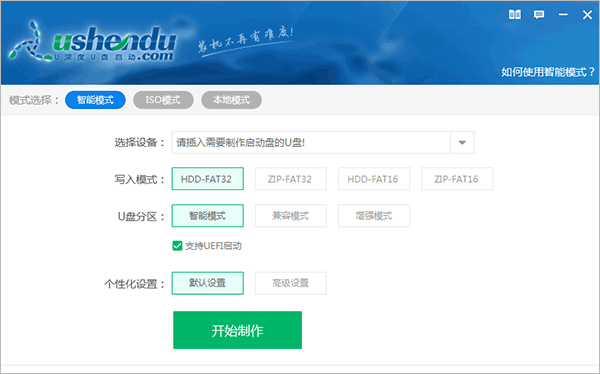
软件特色
1、一键制作,简单易用轻轻点击,不需要有任何技术,就能制作;突破英文障碍和笨重的光驱,初学者也能玩转电脑系统。
2、一盘两用,携带方便
平时当u盘,需要时就是系统修复盘,完全不需要光驱,携带方便。电脑应急最给力的助手。
3、高速读写,安全稳定
100%支持u盘,读写次数超过5万次,高速传输,整个过程不超过5分钟。
4、写入保护,拒绝病毒
u盘是病毒传播的主要方式之一,u深度引导盘采用写保护技术,彻底切断病毒传播途径。
5、自由更换系统,方便快捷
自制引导盘和光驱无法更新系统,u深度引导盘用户可以自由更换系统,方便快捷,一键安装。
6、更新换代,丢弃光驱
以前光驱替代软驱来安装和维护系统,现在光驱逐渐退出市场,u盘成为系统的必备工具。
u深度uefi版启动u盘制作教程如下:
准备工作① 下载u深度u盘启动盘制作工具uefi版
② 一个能够正常使用的u盘(容量大小建议在4g以上)
③ 需要安装的系统镜像文件1个;(原版系统下载体验:msdn.itelly.net)
第一步:uefi启动u盘详细制作方法
双击打开已下载好的安装包,点击窗口中“立即安装”即可:
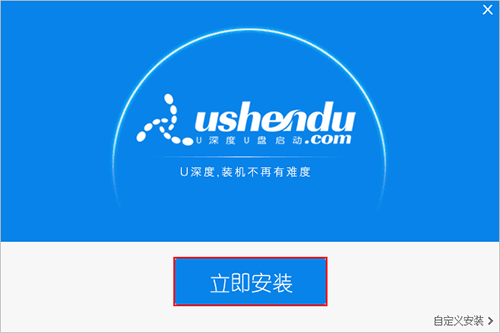
第二步:运用u深度uefi版一键制作启动u盘
打开u深度u盘启动盘制作工具uefi版,将准备好的u盘插入电脑usb接口,等待软件自动识别所插入的u盘。随后无需修改界面中任何选项,与下图所示参数选项一致之后点击“开始制作”即可:
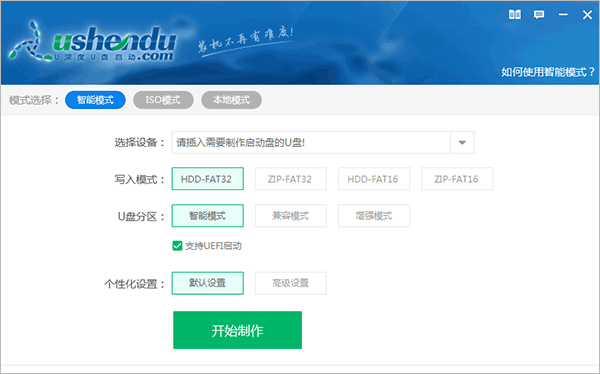
这时会出现一个弹窗警告:“本操作将会删除所有数据,且不可恢复”,若u盘中存有重要资料,可将资料备份至本地磁盘中,确认备份完成或者没有重要资料后知识兔点击“确定”执行制作,如图所示:
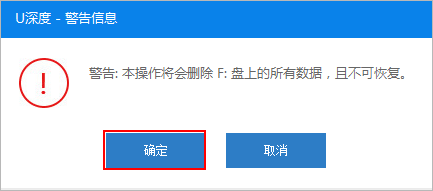
制作u盘启动盘过程大约需要2-3分钟左右的时间,在此期间请耐心等待并不要进行其他操作,以保证制作过程顺利完成:
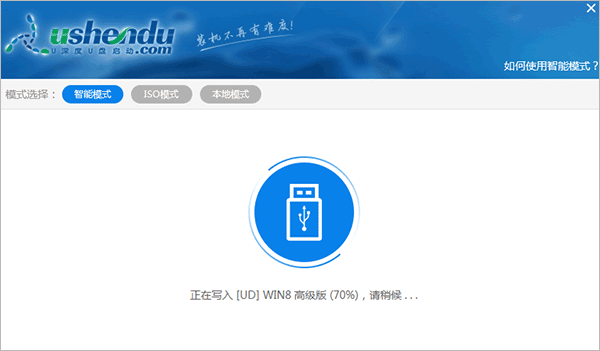
u盘启动盘制作完成后,会弹出新的提示窗口,对此知识兔点击“是”对制作完成的u盘启动盘进行模拟启动测试,测试u盘启动盘是否可用,如图所示:
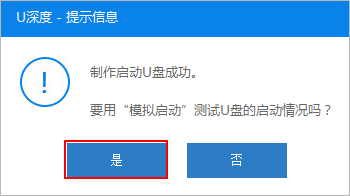
若在模拟启动中看到如下界面,说明知识兔的u盘启动盘已制作成功(注意:模拟启动界面仅供测试使用,请勿进一步操作),最后按组合键“Ctrl+Alt”释放出鼠标,点击右上角的关闭图标退出模拟启动界面:
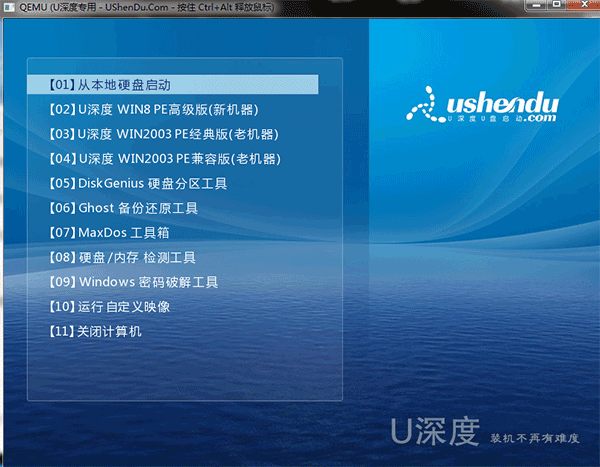
模拟启动成功说明知识兔的u盘启动盘就已经制作好了,但知识兔如果要安装系统还需自己手动下载系统,点击准备工具上面的原版系统下载体验

进入原版系统下载页面,选择自己想要安装的系统,知识兔以win10系统为例,选择下载,如图:
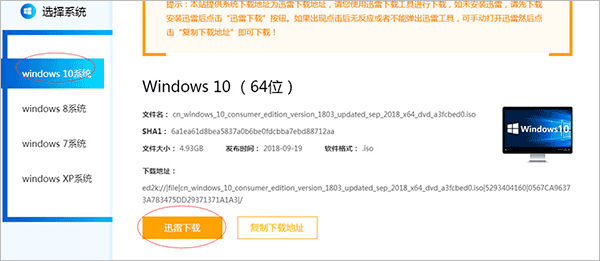
选择下载后知识兔耐心等待系统下载完成,下载系统完成后把知识兔的iso系统镜像放到知识兔制作好的u盘启动盘即可,如图:
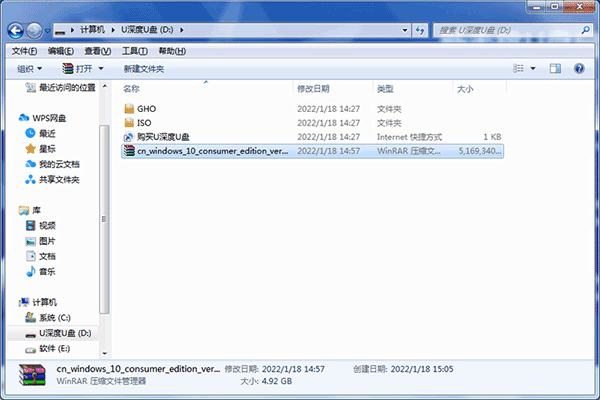 >
>下载仅供下载体验和测试学习,不得商用和正当使用。
下载体验
